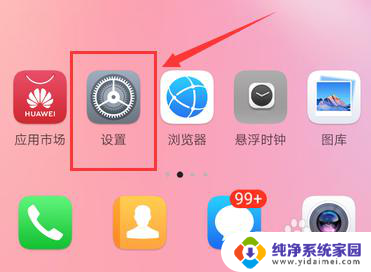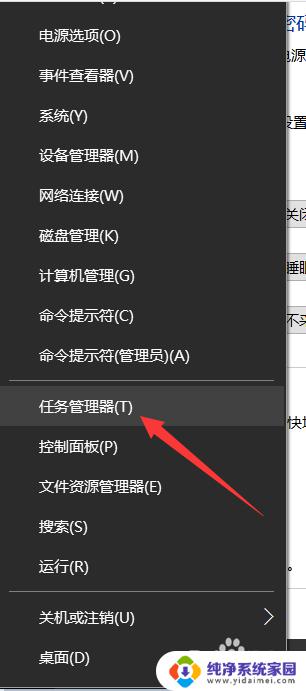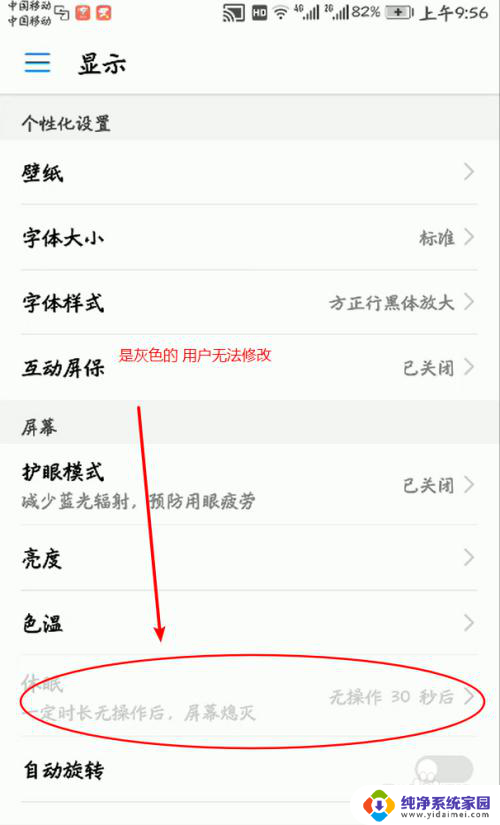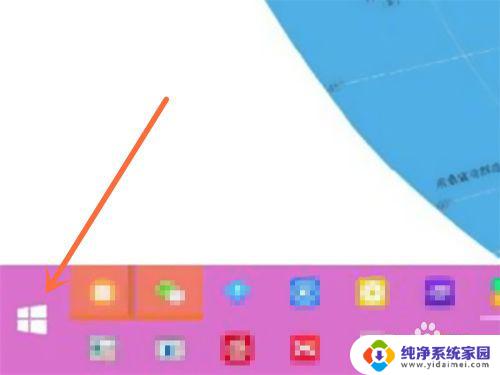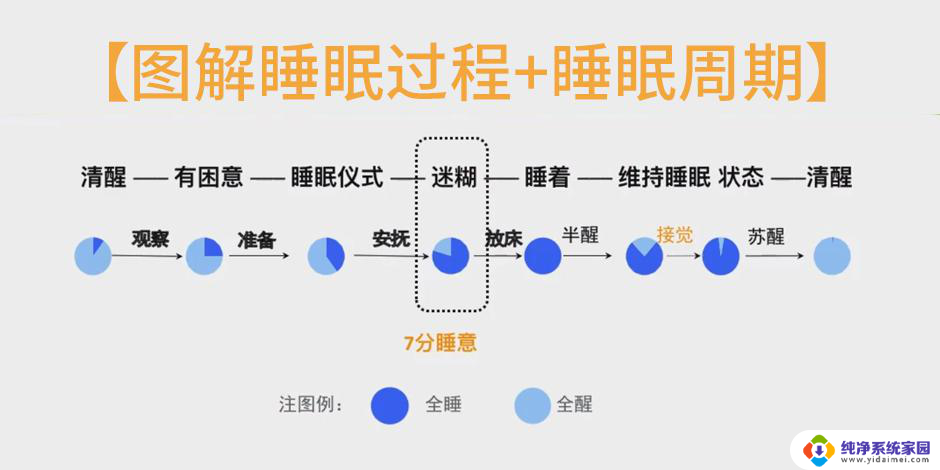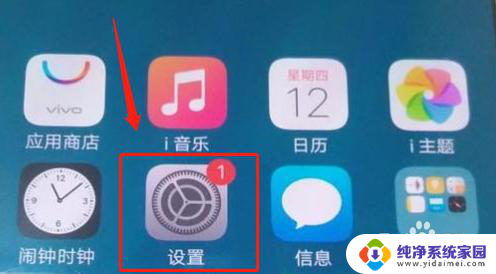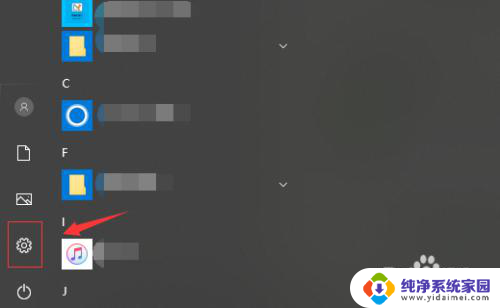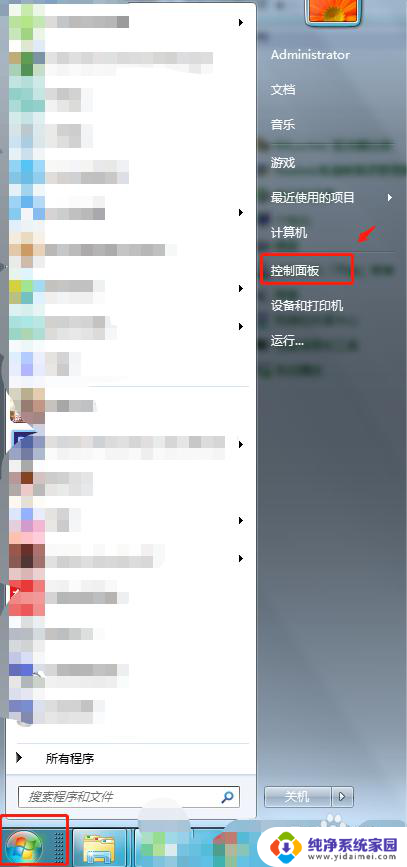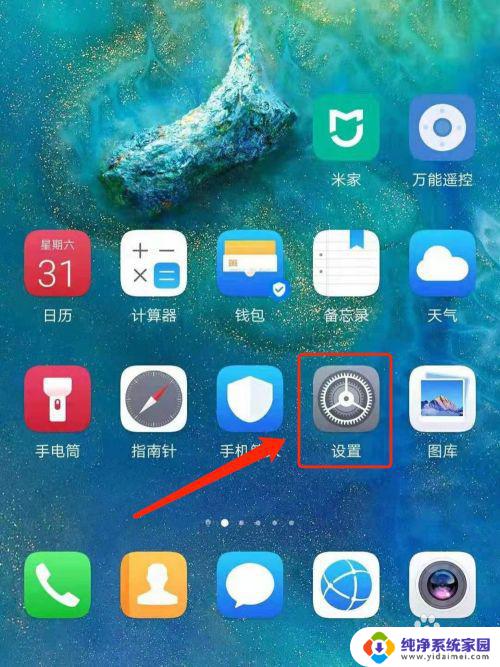已开启省电模式无法设置休眠时间 华为手机如何关闭休眠模式
更新时间:2024-02-22 14:52:02作者:jiang
华为手机作为一款备受欢迎的智能手机品牌,其省电模式功能在日常使用中起到了非常重要的作用,有时我们可能会遇到一个问题,就是在开启了省电模式后无法设置休眠时间。这给我们的使用带来了一些不便。我们应该如何关闭休眠模式呢?在本文中将为大家详细介绍华为手机关闭休眠模式的方法,让我们能够更好地使用手机。
步骤如下:
1.首先,在华为手机桌面点击“设置”。
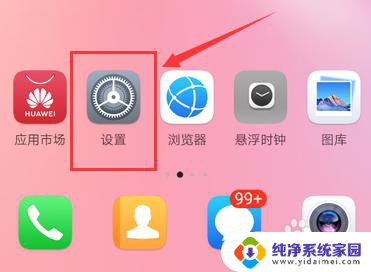
2.设置界面,点击列表中“显示”。
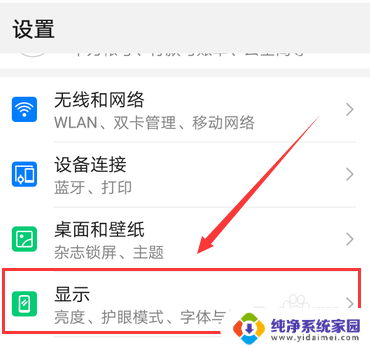
3.显示界面,如果开启省电模式。则无法设定休眠时间。
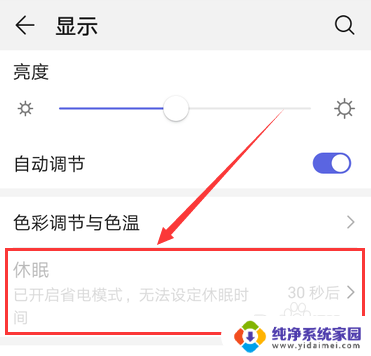
4.返回设置界面,点击列表中“电池”。
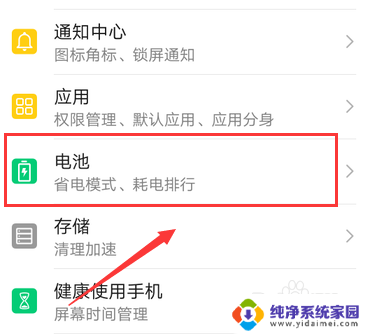
5.电池界面,将“省电模式”滑动按钮向左滑动关闭。
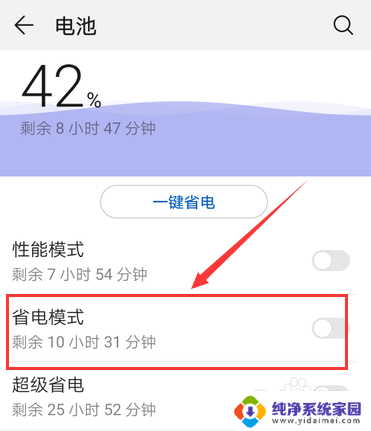
6.返回显示界面,点击列表中“休眠”。
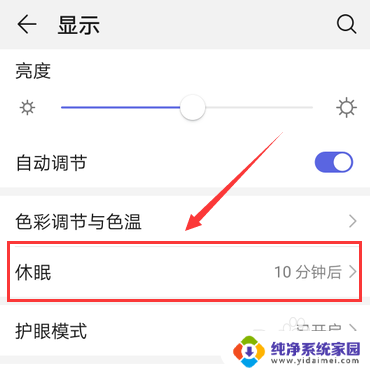
7.休眠时间设置,选择点击列表中“永不”。则关闭休眠时间。
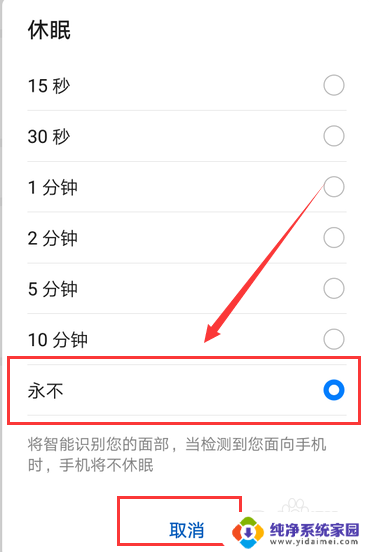
以上就是已开启省电模式无法设置休眠时间的全部内容,有需要的用户可以根据小编的步骤进行操作,希望能对大家有所帮助。